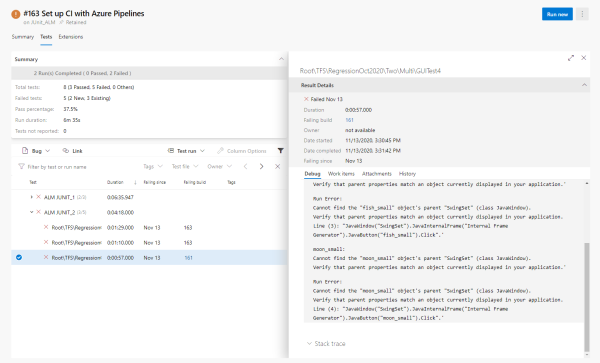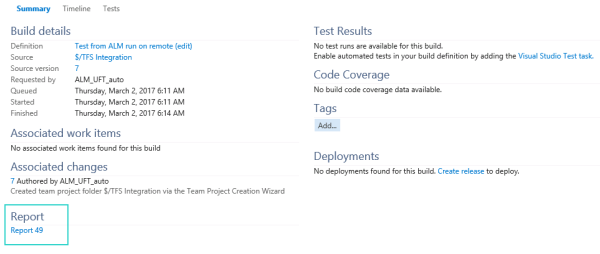Azure DevOps Server または Azure DevOps Services を使用した,ALM に保存されたテストの実行
このトピックでは,ALM に保存されている UFT One テストを実行する方法について説明します。
注: このトピックでは,UFT One Azure DevOps extension バージョン 24.2.* を使った作業について説明します。最新の機能を活用するため,既存のタスクのバージョンを 24.2.* に更新することをお勧めします。この拡張機能バージョンを使用する場合は,ADM-TFS-Extension GitHub リポジトリから,対応する UFT.zip ファイルをインストールしたことを確認してください。
前提条件
ALM から UFT One テストを実行できるようにするには,まず ALM との統合をセットアップする必要があります。
この手順は,Azure DevOps Server が UFT One テストの実行に使用する Azure マシンで一度実行します。
ALM 接続ツールをインストールします。
ALM Client Registration を実行します。
これらの手順の実行については,ALM ヘルプセンターで ALM ツールとアドインのインストールに関する項を参照してください。
ALM に保存されているテストの実行
Azure DevOps サーバで:
パイプラインを作成します(注:TFS を使用している場合は,この手順をスキップしてください)。
空のジョブ・テンプレートを使用して,ビルド・パイプラインまたはリリース・パイプラインを作成します。
注:ビルド・パイプラインは,リリース・パイプラインを明示的に作成しない場合に作成されるパイプライン・タイプです。
テストを実行するエージェントが含まれているエージェント・プールを選択します。
パイプライン変数に,UFT_LAUNCHER 変数を追加します。変数の値には,UFTWorking フォルダへの完全パスを指定します。
詳細については,Microsoft Azure のドキュメントを参照してください。
UFT Oneタスクまたはビルド・ステップを,ビルド順序の適切な位置に追加します。
[Task catalog]で,[Test]タブを選択して,利用可能なすべてのテスト・タスクのリストを表示します。
- [UFT One ALM Run]タスクを選択し,[Add]をクリックします。ビルド・プランの一部として,新しい空のタスクが追加されます。
テストについて,次の詳細情報を入力します。
Display name(オプション) Azure DevOps Server CI システムの標準設定では,設定済みの記述子がタスクに使用されます。
ステップにわかりやすい名前を付けます。
ALM server テストが保存される ALM サーバ。次の構文を使用します。
http://<ALM サーバ名> または IP:port/qcbin
場合によっては,共通登録モードで ALM に接続する必要があります。
この場合は,URL を http://<ALM サーバ名> または IP:port/qcbin/start_a.jsp?common=true の形式で入力します。
ALM Credentials ALM サーバに必要な認証タイプに応じて,資格情報はユーザ名とパスワード,または SSO 認証用の API キーになります。
ユーザ名とパスワード:
User name:サーバへのアクセスに使用する ALM ユーザ名。
Password:上で指定した ALM ユーザのパスワード。
SSO 認証
[SSO enabled]を選択します。
ALM サイト管理者から入手したクライアント ID と API キー・シークレットを入力します。
このタスクで指定した ALM ユーザまたはクライアントが,UFT One テストを開いて実行するための適切な権限を持っていることを確認します。
権限の詳細については,ALM ヘルプセンターを参照してください。
Domain テストを含むプロジェクトが格納されている ALM サーバのドメイン。 Project テストが格納されたプロジェクト。 Test sets このビルド・タスクで実行するテスト・セット。テスト・セットへの完全な ALM パスを提供します。
1 つの行に入力できるテスト・セットまたはフォルダは,1 つだけです。
注:テスト・セットのパスを入力するときは,ルート・フォルダを指定してもしなくても構いません。
Timeout テストの開始または実行に問題がある場合に待機する時間(秒単位)。
フィールドを空白のままにすると,タイムアウトは発生しません。
Timestamp pattern [Extensions]タブでレポートに使用されるタイムスタンプ・フィールドの値の形式を定義します。
標準設定値は yyyy- MM-dd HH:mm:ss です。
Run mode テスト・セットを実行するマシン。次のオプションがあります。
- Run locally(標準設定):エージェント・マシンでテストを実行します。
- Run remotely:[Testing tool host]で指定したホストでテストを実行します。
- Run on a planned host:ALM で定義されている予定ホストでテストを実行します。
Testing tool host テスト・セットを実行するために選択されたホストの名前。
注:[Run remotely]実行モードの場合は必須です。それ以外の場合は関係ありません。
 Azure で機密情報を非表示にするには
Azure で機密情報を非表示にするにはALM のパスワードや SSO 資格情報などの情報を非表示にするには,次のようにこの情報の Azure タスク変数を定義してロックします。
変数を作成します。
タスクの[Variables]タブで,値を非表示にするフィールドごとに変数を追加します。
変数の値を入力し,ロック・オプションを選択します。
ヒント: 必要に応じて,[Settable at queue time]も選択して,ビルドをキューに追加するときに,この値を編集できるようにします。
たとえば,
MyPassword変数を作成し,その値として ALM のパスワードを入力します。変数をタスクの関連フィールドにリンクします。
[Tasks]タブで,[Link settings]をクリックします。
[Setting to link]で,変数にリンクするフィールドを選択し,[Value]に $(<変数名>) と入力します。[Link]をクリックしてプロセスを完了します。
たとえば,[Password]フィールドを選択し,
$(MyPassword)と入力します。
(オプション)[Test]タブから,Publish Test Results タスクまたはビルド・ステップを追加して,テスト結果を Azure パイプラインに発行します。
注: このオプションは,UFT One Azure DevOps extensionバージョン 2.0.3 以降を使用している場合にサポートされます。
UFT One の XML 実行結果レポートに基づいて JUnit レポートを作成するには,ステップに次の情報を入力します。
Display name ステップの名前を指定します。 Test result format JUnitTest results files **/*.xmlSearch folder テスト結果の XML ファイルが格納されるフォルダのパスを指定します。
次の形式を使用します。
ビルド・パイプラインの場合:<UFTWorking\res フォルダのパス>\Report_$(Build.BuildNumber)
リリース・パイプラインの場合:<UFTWorking\res フォルダのパス>\Report_$(Release.ReleaseID)
Test run title レポートのタイトルを指定します。
環境変数をタイトルで次のように使用して,パイプライン名とビルド番号またはリリース番号に基づいてレポート名を作成します。
ビルド・パイプラインの場合:
$(System.DefinitionName)_$(Build.BuildNumber)リリース・パイプラインの場合:
$(System.DefinitionName)_$(Release.ReleaseID)これは,Azure DevOps でレポートを取得する際に役立ちます。
このステップについて,次のような CI システムの制御オプションを設定します。
Enabled ステップをこのビルドの一部として実行するかどうかを指定します。 Continue on error このステップでエラーが発生した場合に,ビルドを停止するか,続行するかを CI システムに指示します。 Run this task このステップを実行する条件を CI システムに示します。テスト実行が失敗した後に結果を発行するには,[Even if a previous task has failed, unless the build was canceled]を選択します。 パイプラインを実行するように設定します。
ビルド・パイプライン:パイプラインを保存してキューに格納します。
リリース・パイプライン:リリースを作成してパイプラインをデプロイします。
パイプラインが実行されると,UFT One テストは追加したタスクの一部として実行されます。
注: Azure DevOps サーバから手動で実行を停止した場合,UFT One プロセスは使用中のままとなり,ALM に接続してテストの実行を続行できなくなります。
これを修正するには,UFT.exe および UFTRemoteAgent.exe プロセスを手動で停止し,Azure DevOps Server からビルドを再開します。
テスト結果の表示
テストの実行後,次の方法で実行結果を表示できます。
ビジュアル・レポート
実行結果の[Extensions]タブに,次の要素が含まれるレポートが表示されます。
[UFT Report]セクションに,テスト実行ステータスが表示されます。
[Run Summary]に,実行したテストの数および各ステータスの割合が表示されます。
注: リリース・パイプラインを使用している場合,これらの結果はステージ・レベルで利用できます。
JUnit テスト結果レポート
Publish Test Results ステップを追加した場合は,実行結果の[Tests]タブで JUnit の結果を確認できます。
ALM に保存されている実行結果へのリンク(テストを TFS から実行する場合)
UFT One は,実行結果へのリンクをビルドのアーティファクトとして ALM に自動的に保存します。
実行結果の[サマリ]タブでこのリンクを表示します。
例:
 その他の参照項目:
その他の参照項目: